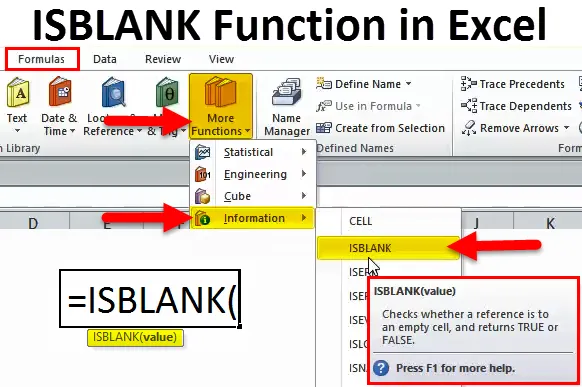
ИСБЛАНК у програму Екцел (Садржај)
- ИСБЛАНК у Екцелу
- ИСБЛАНК Формула у Екцелу
- Како се користи функција ИСБЛАНК у програму Екцел?
ИСБЛАНК у Екцелу
Реч „ИС“ значи да проверава да ли је изабрана ћелија празна или не. Ако је поменута ћелија празна, вратит ће резултат као ТРУЕ, а ако наведена ћелија није празна, вратит ће резултат као ФАЛСЕ.
Функција ИСБЛАНК-а у Екцелу је веома корисна за провјеру празнина у листу. Ова формула одређује резултат на основу вредности ћелије.
Једна важна ствар код које морамо да мењамо је да ли има простора или празних низова, онда ова формула третира те ћелије као празне ћелије и резултат враћа као ЗАВРШЕНО.
ИСБЛАНК Формула у Екцелу
Формула за функцију ИСБЛАНК у програму Екцел је следећа:
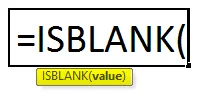
Формула ИСБЛАНК укључује само један параметар тј. Вредност
Вредност: Ово није ништа друго него циљана ћелија коју желите да тестирате.
Како се користи функција ИСБЛАНК у програму Екцел?
Функција ИСБЛАНК-а у Екцелу је врло једноставна и лака за употребу. Нека разумети рад ИСБЛАНК-а у Екцелу помоћу неких примера.
Овде можете преузети овај ИСБЛАНК функцијски програмски образац за образац овде - ИСБЛАНК функција Предложак ЕкцелаПример # 1
Ово је основни пример ИСБЛАНК формуле у Екцелу. Имам податке у колони А обрасца А2: А11. Морам да проверим који ред има празну ћелију, тј. Без вредности.
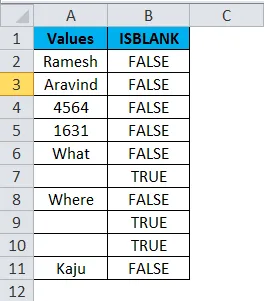
Примените ИСБЛАНК функцију у Б2
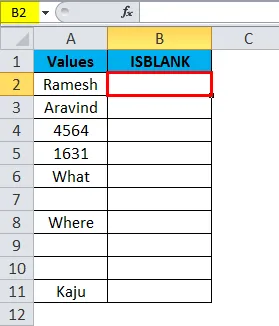
Формула за функцију ИСБЛАНК је дата у наставку:
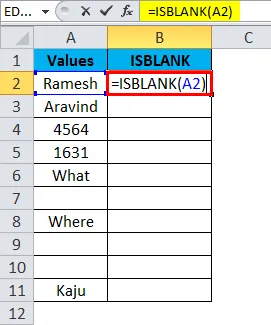
Резултат је:
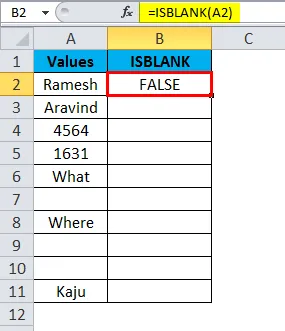
Превуците и испустите формулу у преостале ћелије.
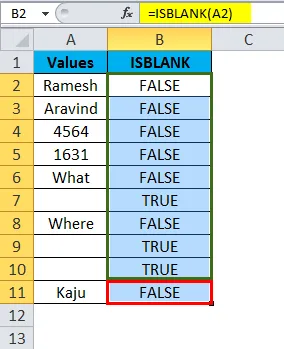
Ова стрелица приказује ћелију која је празна и враћа вредност Труе.
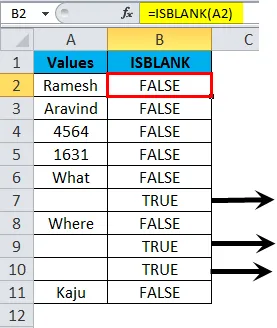
Пример бр. 2
Ово је пример помало напредног. Чишћење података ако наша формула показује грешке.
Претпоставимо да имамо податке из А2: А15 као што је приказано на доњој слици.
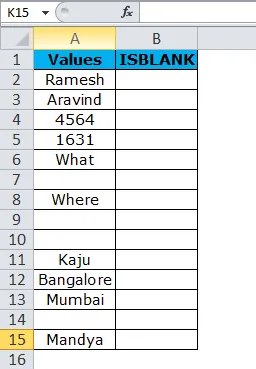
Применио сам формулу у колони Б да проверим празне ћелије.
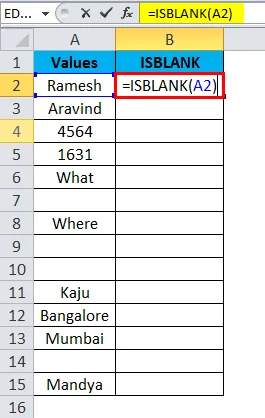
Резултат враћа као:
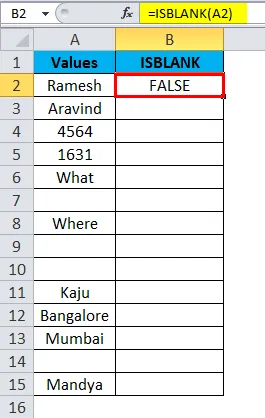
Превуците и испустите формулу у преостале ћелије.
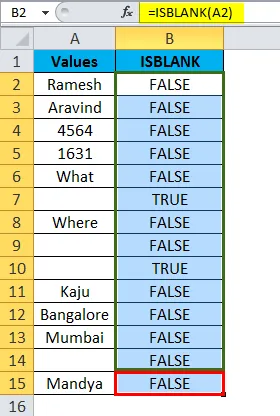
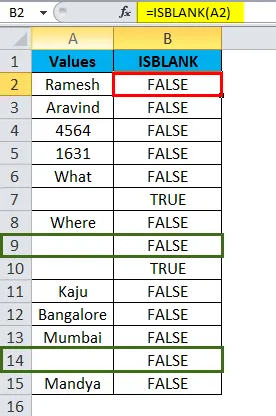
У горњој формули, мада ћелије А9 и А14 још увек немају ништа, наша формула каже да у ћелијама постоји нешто што резултат приказује као ЗАВРШЕНО.
Ок, допустите ми да очистим податке користећи ЛЕН и ТРИМ функцију.
Прво, желим да проверим број знакова у ћелији помоћу функције ЛЕН.
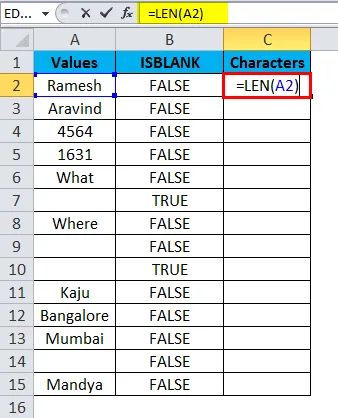
ЛЕН функција враћа резултат као:
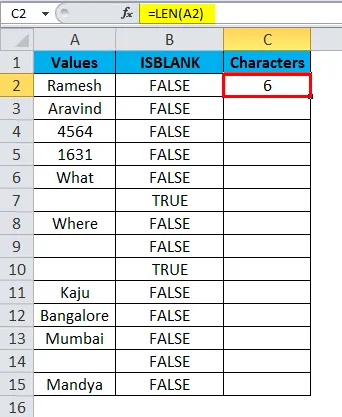
Превуците и испустите формулу у преостале ћелије.
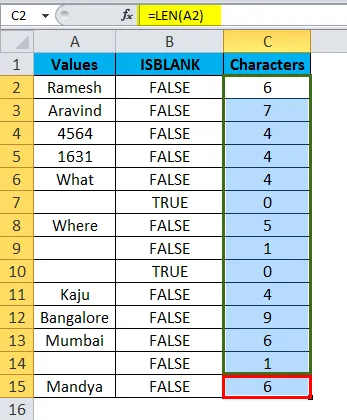
ЛЕН функција одређује да у ћелији постоје карактери.
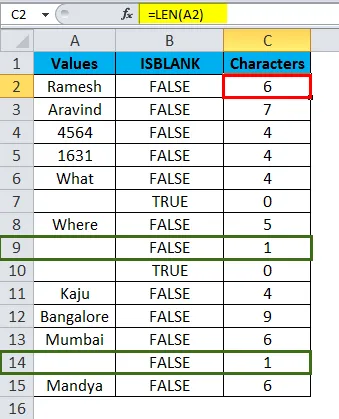
Сада морам да очистим ћелију користећи ТРИМ функцију.
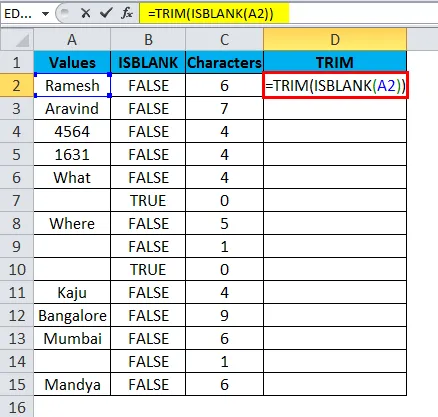
ТРИМ функција враћа резултат као:

Превуците и испустите формулу у преостале ћелије.
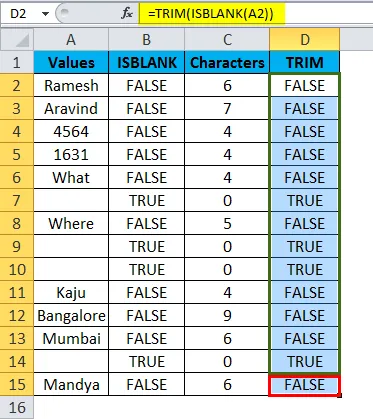
ТРИМ функција брише све нежељене просторе и враћа стварне вриједности. Како у ћелији А9 и А14 нема вредности, сада ИСБЛЛАНК формула враћа резултат као ТРУЕ.
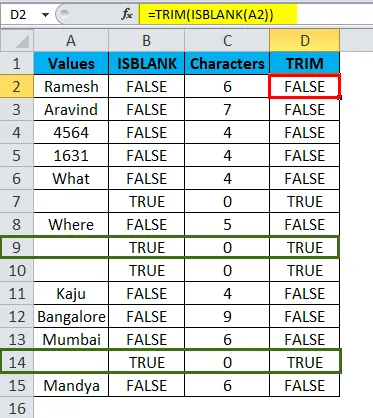
Пример бр. 3
Можемо пратити нашу контролну листу користећи функцију ИСБЛАНК. Имам путничку контролну листу и ако је одређени предмет већ изабран, то сам означио као ДА или иначе празно.
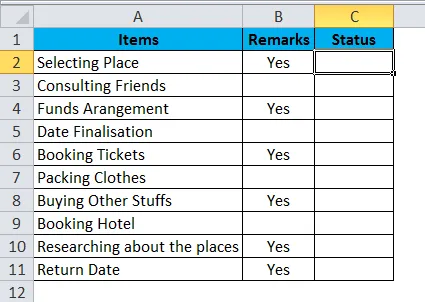
Сада морам да идентификујем статус.
Користићу ИСБЛКАНК са другом логичком функцијом која се зове ИФ.
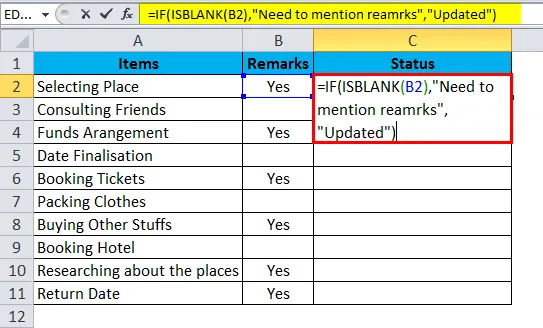
ИСБЛАНК са функцијом ИФ враћа статус:
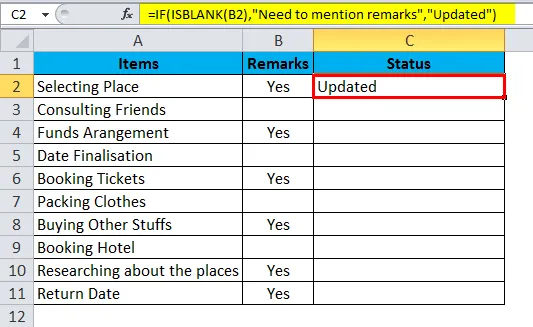
Превуците и испустите формулу у преостале ћелије.
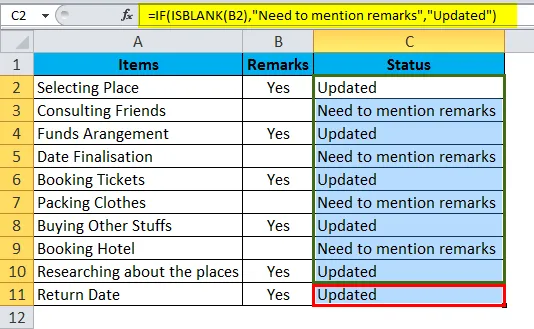
Формула ИФ провјерава је ли одабрана ћелија празна. Ако је одабрана ћелија празна, статус ће се ажурирати као Потребно је напоменути напомене. Ако одабрана ћелија није празна, статус се ажурира.
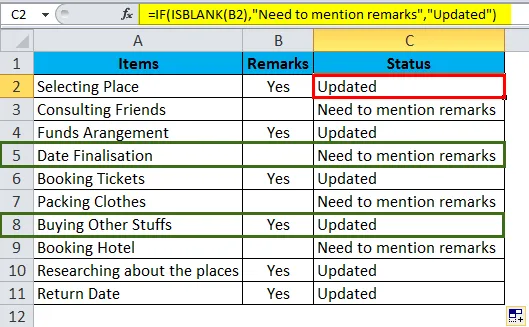
Пример бр. 4
Можемо користити ИСБЛАНК да означимо све празне ћелије помоћу условног обликовања.
Имам листу бројева на листу екцел, али она такође садржи празне ћелије са ружичастом бојом.
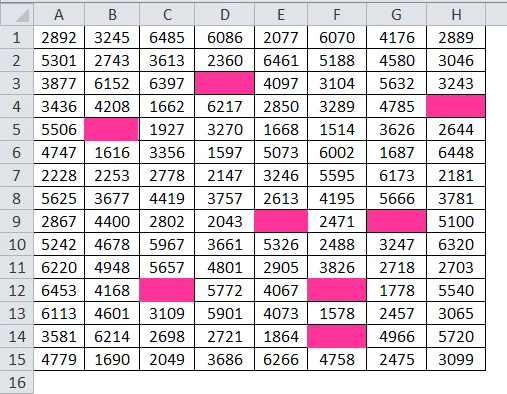
1. корак: Изаберите податке.
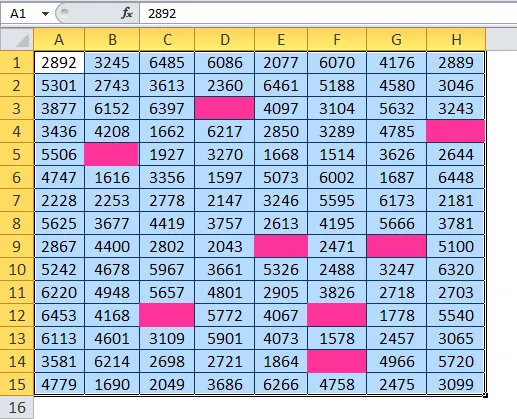
Корак 2: Кликните на условно обликовање на картици Почетна и одаберите ново правило.
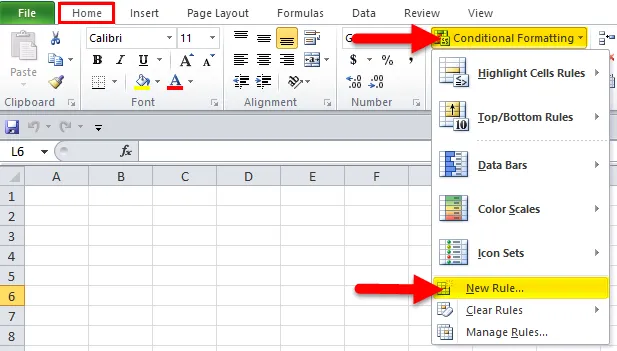
Корак 3: Прво примените доњу формулу.
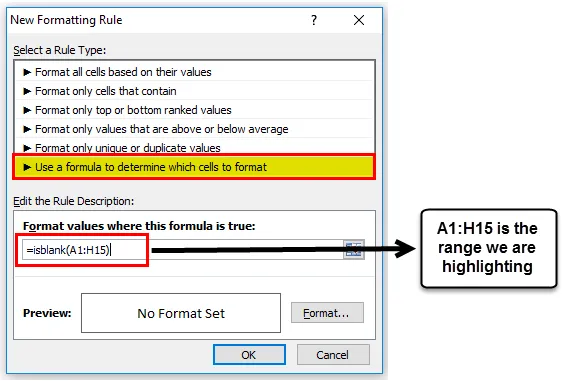
Корак 4: Сада кликните на Формат и одаберите Филл.
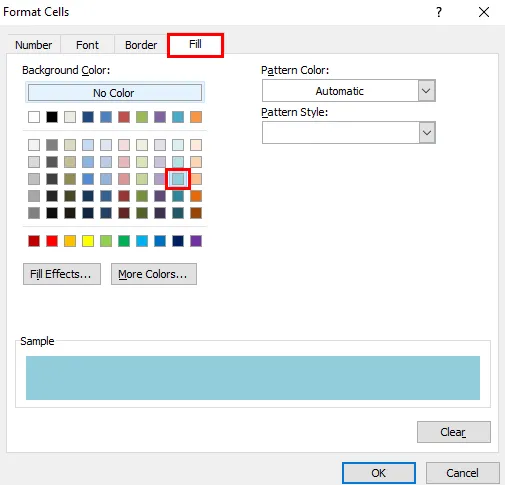
Корак 5: Сада кликните на Ок. Ово би одмах истакло све празне ћелије.
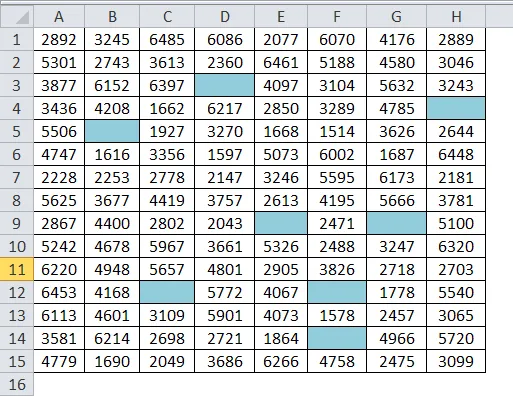
Пример бр. 5
Претпоставимо да прикупљате базу података за своје пословање. Испод су прикупљени подаци. Сада је изазов да немамо све податке. Где год да је празно, морамо их пронаћи и означити као „Још увек нисмо примљени“.
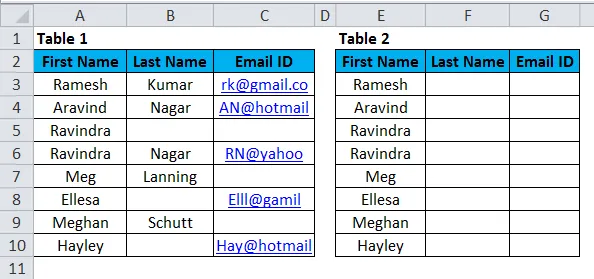
Ок, у табели 1 имам стварне податке. Сад морам да извучем податке из табеле 1 и напоменем у табели 1. Ако су подаци тамо, то морам да означим као „Примљено“ ако „ Није још примљено“.
Ово се може решити коришћењем функције Влоокуп заједно са функцијом ИСБЛАНК.
Следите доле наведене кораке да бисте научили како то учинити.
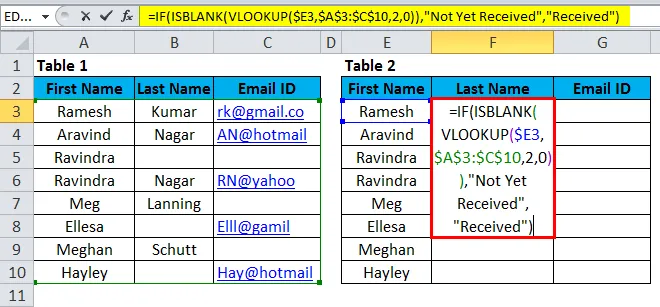
Овдје помно погледајте формулу.
= АКО (ИСБЛАНК (ВЛООКУП ($ Е4, $ А $ 3: $ Ц $ 10, 2, 0)), „Још увек није примљено“, „Примљено“)
АКО формула провјерава вриједност коју је вратио ВЛООКУП, формула је празна или није.
Ако вредност враћена формулом ВЛООКУП није празна, резултат ће се вратити као „Примљено“
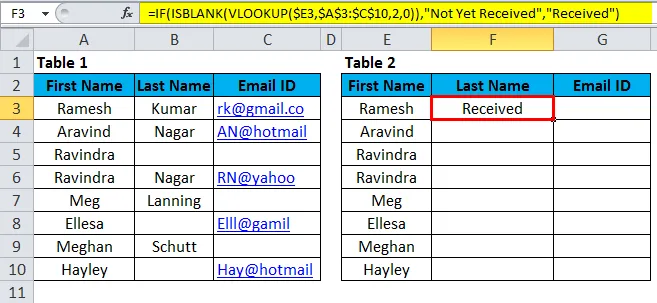
Превуците и испустите формулу у преостале ћелије.
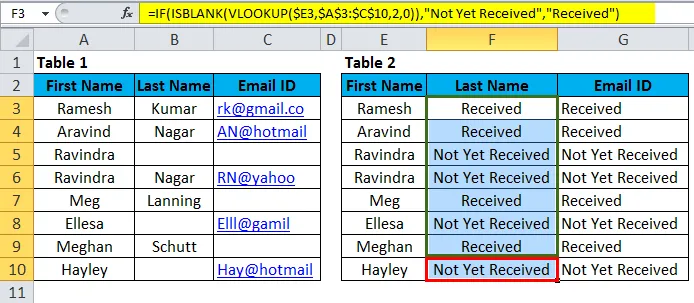
Сада означите све резултате који још нису примљени помоћу условног обликовања.
- Одаберите податке и кликните на Условно обликовање и Ново правило.
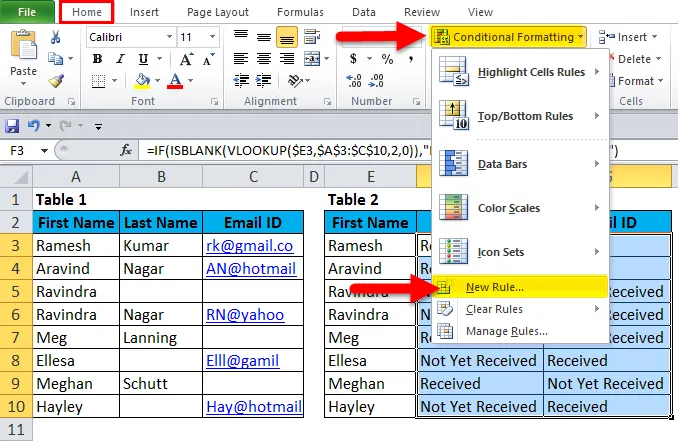
- Одаберите врсту правила и уредите опис правила.
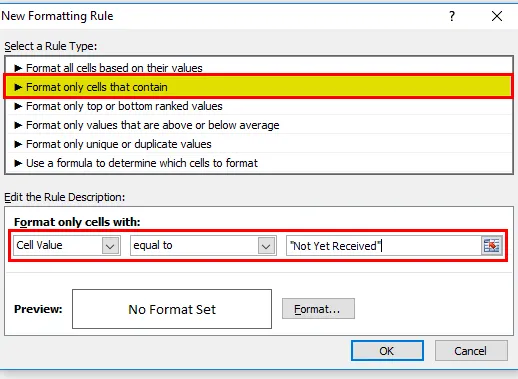
- Сада кликните на Формат.
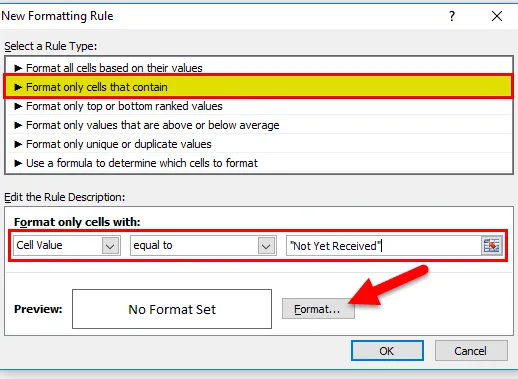
- Одаберите боју коју год желите.
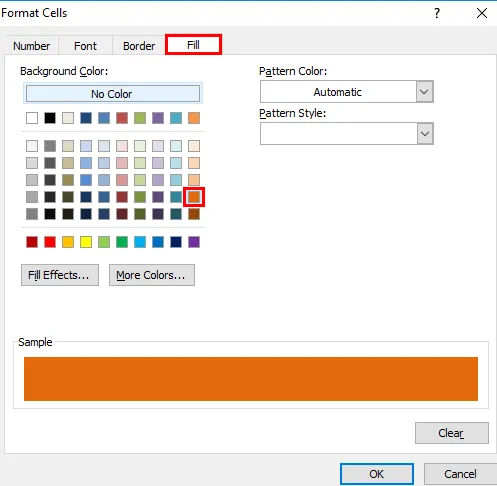
- Ово би одмах истакло све ћелије "Још увек нису примљене".
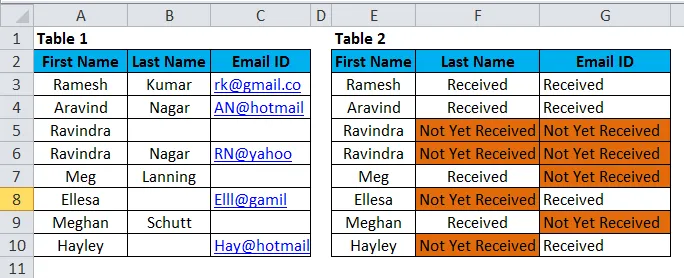
Ствари које треба запамтити о функцији ИСБЛАНК-а у Екцелу
- ИСБЛАНК може да вам нађе само празне ћелије у ћелији.
- ИССБЛАНК се може применити само на једну ћелију одједном. Не можемо да одаберемо опсег ћелија за ову формулу. Ако сте одабрали опсег ћелија, она ће прочитати само прву ћелију као референцу.
- ИСБЛАНК је једна од многих функција ИС у екцелу. Остале функције ИС су ИСТЕКСТ, ИСЕРРОР, ИСНА, ИСНУМБЕР, ИСРЕФ итд…
Препоручени чланци
Ово је водич за ИСБЛАНК у програму Екцел. Овде смо расправљали о ИСБЛАНК Формули у Екцелу и како се користи ИСБЛАНК функција у Екцелу заједно са примером екцела и склонима Екцел који се могу преузети. Ове корисне функције такође можете видети у екцелу -
- Екцел ТАН функција
- Како се користи ЛЕН функција у Екцелу?
- ХЛООКУП функција у Екцелу
- Водич за ПОВЕР функцију у Екцелу